Das Vergessen eines PIN-Codes oder eines Passworts ist heutzutage am häufigsten, wenn man die Anzahl der von uns verwalteten Konten und Geräte berücksichtigt. Machen Sie sich deshalb keine Sorgen, Sie haben den Sicherheitscode Ihres Unternehmens vergessen iPad. In diesem Beitrag erfahren Sie, was Sie tun müssen, um wieder auf das iPad zugreifen zu können, ohne den Code zu benötigen.
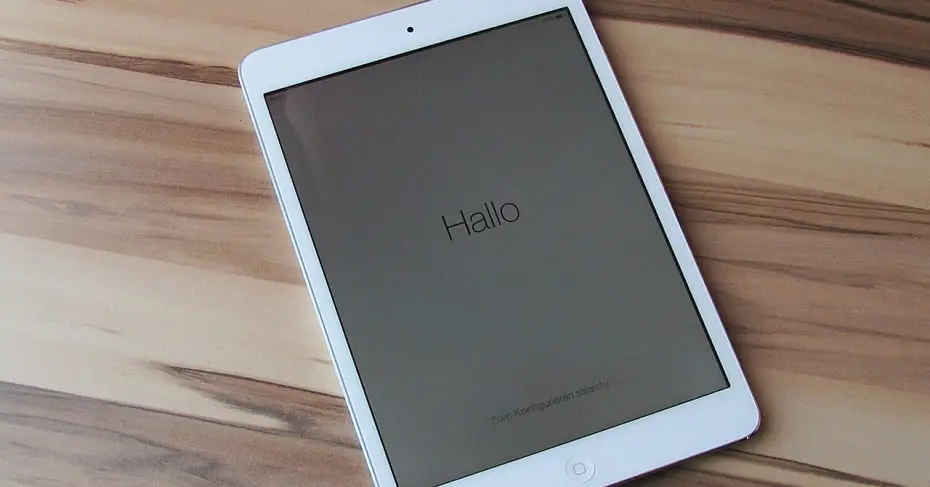
iPad mit Entsperrsoftware entsperren
Wie viele Apple Benutzer stecken mit einem deaktivierten iPad fest, iMyFone LockWiper kann perfekt helfen, zu entfernen iPhone/iPad Bildschirmsperre.
Schritt 1: Laden Sie iMyFone LockWiper herunter und installieren Sie es auf Ihrem Computer, klicken Sie dann auf „Bildschirmcode entsperren“ und „Start“.
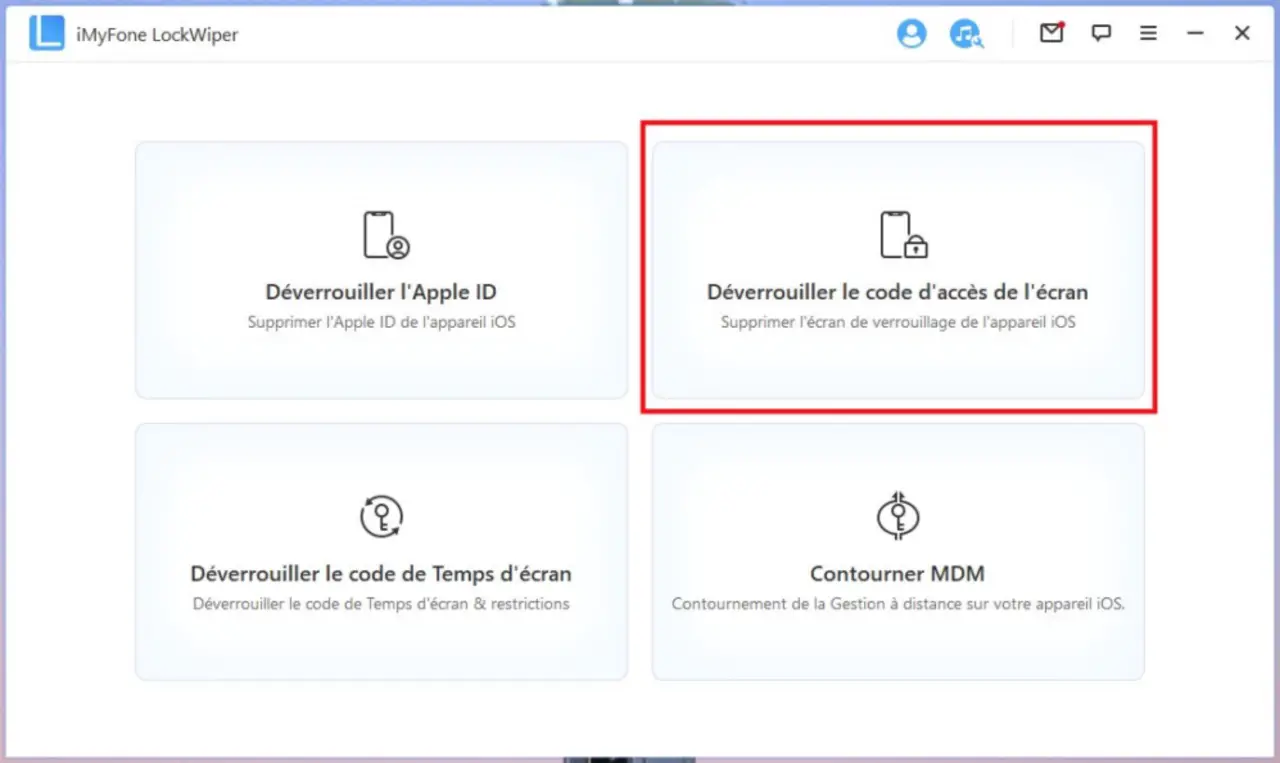
Schritt 2: Verbinden Sie Ihr iPad mit Ihrem Computer, Ihr iPad wird automatisch erkannt. Wählen Sie „Herunterladen“, um das Firmware-Paket herunterzuladen.
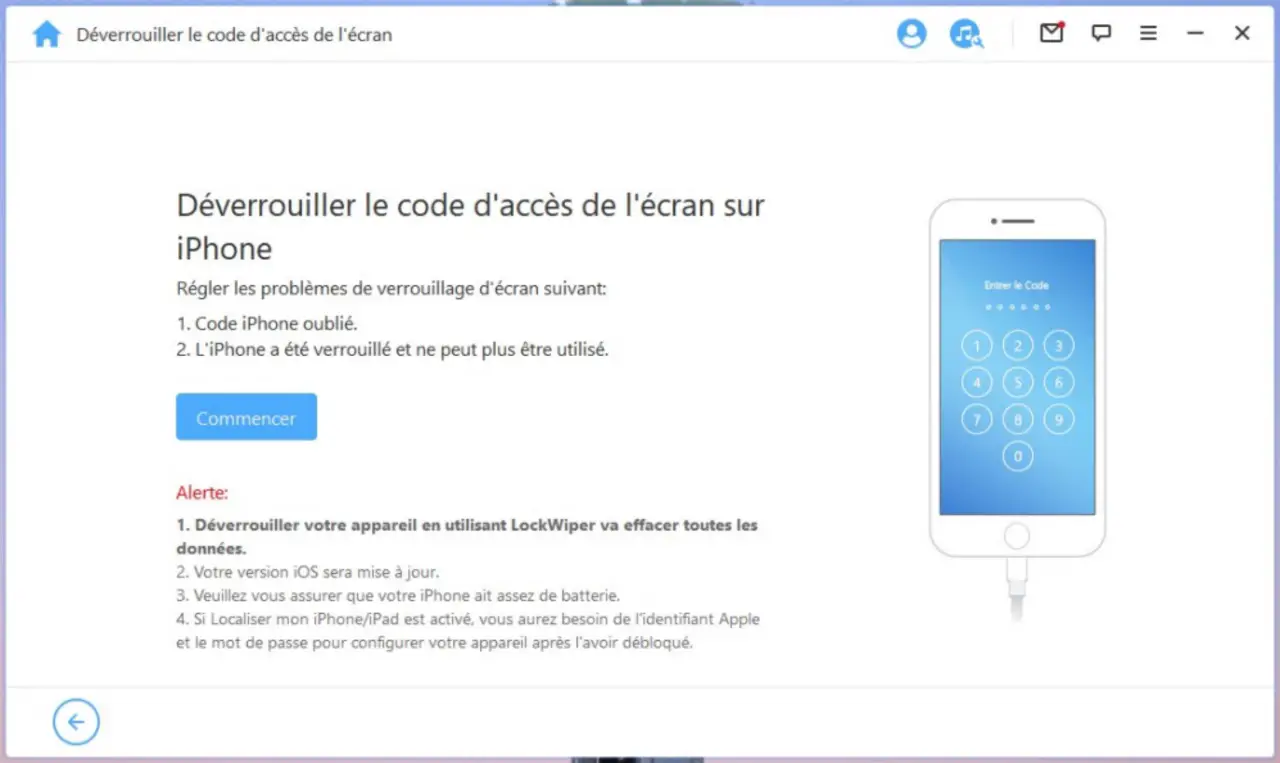
Schritt 3: LockWiper beginnt mit dem Herunterladen und Verifizieren der Firmware. Drücken Sie nach Abschluss auf „Extraktion starten“.
Schritt 4 Klicken Sie nach dem Extrahieren der Firmware auf „Start“. Bestätigen Sie dann die Entsperrung. Diese Software beginnt, den Passcode Ihres iPads zu entsperren. Nach ein paar Minuten ist Ihr iPad frei Setzen Sie das Passwort zurück erneut.

-Denk daran, dass Entsperren des Codes mit LockWiper löscht alle Daten auf dem Gerät. Am besten erstellen Sie ein Backup, bevor Sie das iPad entsperren.
-Ihre iPad-Version wird nach dem Löschen auf die neueste Version aktualisiert.
Schalte das iPad mit iTunes oder Finder frei
Es gibt mehrere Möglichkeiten, ein iPad zu entsperren, ohne sich an seinen Sicherheitscode zu erinnern, einschließlich einiger Tools von Drittanbietern, die im Allgemeinen kostenpflichtig sind. Wir können jedoch einen Apple-nativen Weg finden, dies zu tun, und das ist vollständig nutzen. Es ist iTunes, mit dem Sie Markengeräte sowohl unter macOS als auch unter macOS verwalten können Windows, obwohl in den neuesten Versionen der Mac es ist im Finder gefunden.
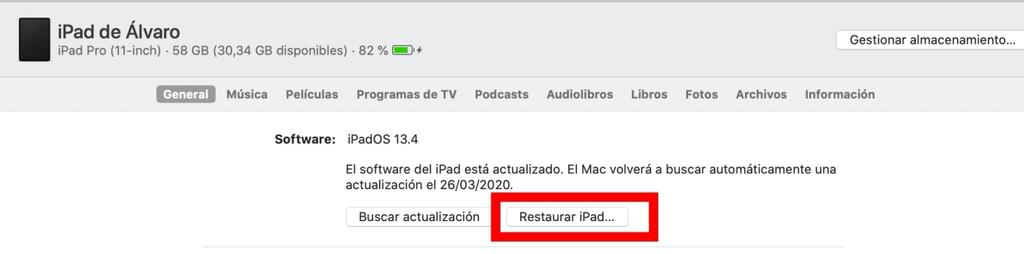
Wenn du ein ... hast Mac mit macOS Catalina oder neuer Sie müssen die folgenden Schritte ausführen:
- Verbinden Sie das iPad über ein Kabel mit dem Computer.
- Öffne ein neues Finder-Fenster.
- Sobald Ihr Mac das iPad erkannt hat, müssen Sie dies tun Klicken Sie auf den Namen in der entsprechenden Registerkarte links auf dem Bildschirm.
- Klicke auf " Backup wiederherstellen "Wenn Sie eine Kopie Ihrer Daten haben und keine haben, müssen Sie auf" klicken Wiederherstellen iPad ”, Obwohl Sie alle Ihre Daten auf dem Gerät verlieren.
Wenn du ein ... hast Mac mit macOS Mojave oder früher oder eine Windows-PC Sie müssen die folgenden Schritte ausführen:
- Verbinden Sie das iPad über ein Kabel mit dem Computer.
- Offen iTunes .
- Warten Sie, bis das Programm Ihr iPad und erkannt hat Klicken Sie auf den Namen oben auf dem Bildschirm.
- Klicke auf " Backup wiederherstellen "Wenn Sie eine Kopie Ihrer Daten haben und keine haben, müssen Sie auf" klicken Wiederherstellen iPad ”, Obwohl Sie alle Ihre Daten auf dem Gerät verlieren.
Es ist zu beachten, dass Sie das iPad unabhängig davon, ob Sie einen Mac oder einen Windows-PC verwenden, jederzeit über das Kabel verbunden halten müssen. Sobald der Wiederherstellungsprozess abgeschlossen ist, müssen Sie wahrscheinlich das eingeben Passwort der Apple ID, die dem iPad zugeordnet ist Dies ist eine Sicherheitsmethode, um zu verhindern, dass gestohlene Geräte verwendet werden.
Verwenden Sie "Find my iPad"
Diese Funktion ist nicht nur nützlich, um das Gerät zu lokalisieren, wenn es verloren geht oder gestohlen wird, sondern ermöglicht es in diesen Fällen auch, es zu deaktivieren und seinen gesamten Inhalt zu löschen. Du kannst auch Stellen Sie Ihre Daten wieder her später, wenn Sie ein Backup erstellt haben. Der folgende Prozess ist wie folgt:
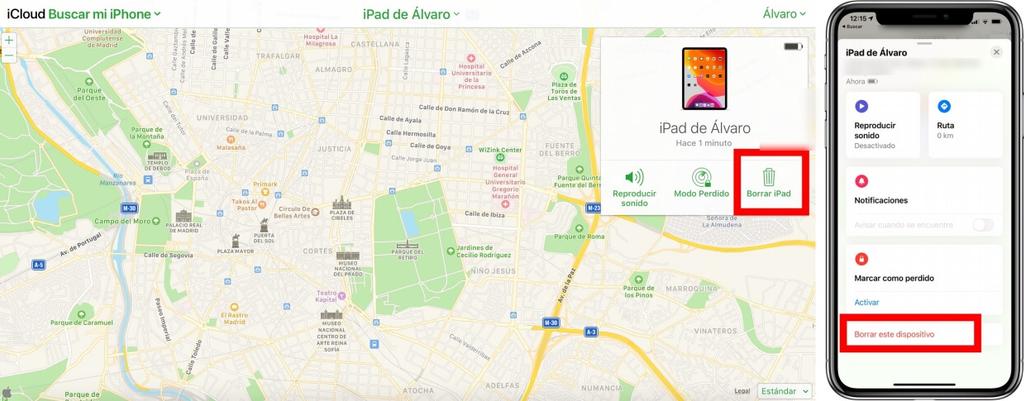
- Besuchen Sie das iCloud-Website von jedem Browser aus, sei es auf einem Mobiltelefon oder Computer. Wenn es von einem anderen Apple-Computer stammt, können Sie das direkt eingeben App suchen.
- Gib deine Apple ID und dein Passwort ein.
- Greifen Sie auf den Abschnitt "Suchen" zu.
- Sobald Sie drinnen sind, müssen Sie nach Ihrem iPad suchen und die Taste drücken "Gerät löschen" zu erhalten .
Nach dem Löschen des iPad kann wieder auf das Terminal zugegriffen werden. Sie werden sehen, dass der Bildschirm so angezeigt wird, als hätten Sie ihn gerade gekauft. Das klassische „Hallo“ fordert Sie auf, die erste Konfiguration durchzuführen, bei der Sie eine Sicherung des Geräts wiederherstellen können. Bei dieser Methode ist es natürlich auch möglich, dass Sie die zugehörige Apple ID benötigen. Es handelt sich also nicht um eine Methode zum Entsperren eines gestohlenen iPad.